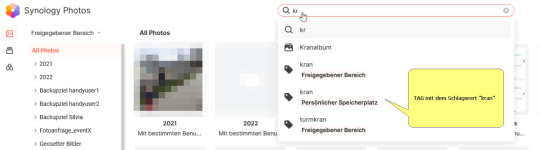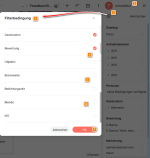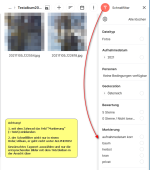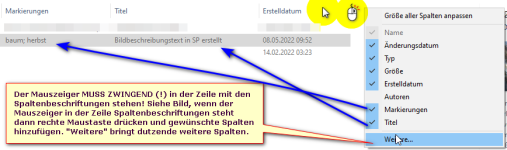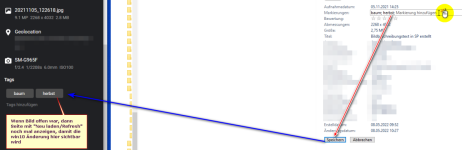Hallo zusammen.
Ich bin neu bei Synology Photos und probieren gerade, wie ich mit Synology Photos meine Bilder verwalten kann.
Ich fotografiere sehr gerne und viel mit Systemkamera, Handy, ....
Dementsprechend viele GB an Bildern haben sich in den Jahren angesammelt.
Jetzt ist die Frage, welche Erfahrungen ihr mit dem erstellen von Alben, Tags, udgl unter Photos gemacht habt.
Eine Ordnerstruktur hab ich auf die NAS kopiert, jedoch wäre natürlich auch das Filtern mit einem Schlagwort super.
D.H wenn ich zum Beispiel Landschaftsaufnahmen suche, dass diese dann mit dem Suchbegriff "Landschaft" gefunden werden.
Wenn es die Lösung ist würde ich sogar anfangen, die Bilder zu beschlagworten.
Dann gibt es Bilder von unseren Kids, z.B. ein Album Kindergarten. Nur wenn ich dann alle Bilder vom Kindergarten reinkopiere wird es gleich unübersichtlich. Da wäre zum Beispiel perfekt, dann im Album zu filtern "Laternenfest",...... So würden dann alle Laternenfeste kommen.
Wie bewerkstelligt man sowas am besten?
Danke.
Ich bin neu bei Synology Photos und probieren gerade, wie ich mit Synology Photos meine Bilder verwalten kann.
Ich fotografiere sehr gerne und viel mit Systemkamera, Handy, ....
Dementsprechend viele GB an Bildern haben sich in den Jahren angesammelt.
Jetzt ist die Frage, welche Erfahrungen ihr mit dem erstellen von Alben, Tags, udgl unter Photos gemacht habt.
Eine Ordnerstruktur hab ich auf die NAS kopiert, jedoch wäre natürlich auch das Filtern mit einem Schlagwort super.
D.H wenn ich zum Beispiel Landschaftsaufnahmen suche, dass diese dann mit dem Suchbegriff "Landschaft" gefunden werden.
Wenn es die Lösung ist würde ich sogar anfangen, die Bilder zu beschlagworten.
Dann gibt es Bilder von unseren Kids, z.B. ein Album Kindergarten. Nur wenn ich dann alle Bilder vom Kindergarten reinkopiere wird es gleich unübersichtlich. Da wäre zum Beispiel perfekt, dann im Album zu filtern "Laternenfest",...... So würden dann alle Laternenfeste kommen.
Wie bewerkstelligt man sowas am besten?
Danke.